息屏壁纸怎么换 怎么在电脑上设置休眠时显示壁纸
更新时间:2024-05-13 12:44:07作者:yang
如何更换手机的息屏壁纸?在电脑上设置休眠时显示的壁纸又该如何操作呢?对于许多用户来说,这可能是一个值得探讨的问题,在日常使用中我们经常希望能够个性化自己的设备,让它更符合自己的喜好和需求。掌握更换息屏壁纸和设置电脑休眠时显示壁纸的方法,将有助于提升我们的使用体验和视觉享受。接下来让我们一起来看看具体的操作方法吧!
步骤如下:
1.我们首先打开自己的电脑,在电脑桌面左下方找到开始按钮。点击开始,进入到开始菜单列表,在菜单列表中找到控制面板并点击,如下图所示:
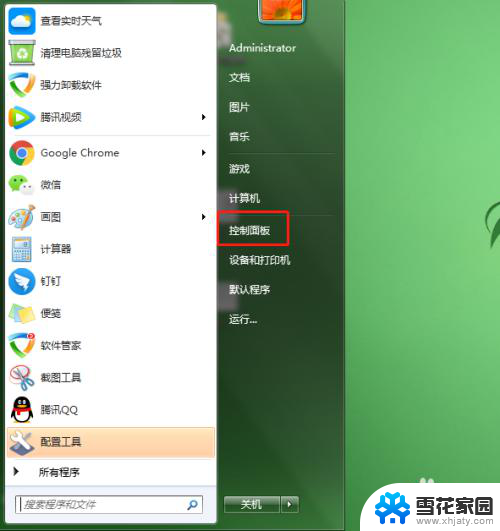
2.点击控制面板进入到调整计算机的设置界面,我们找到其列表中的“外观和个性化”选项并点击进入,如下图所示:
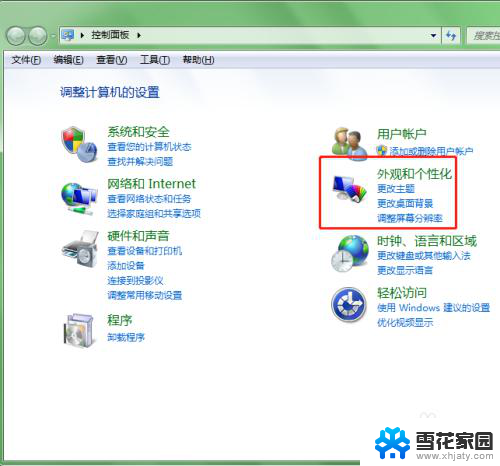
3.进入到外观和个性化界面后,我们找到其列表中的”个性化”设置,点击进入个性化菜单,如下图所示:
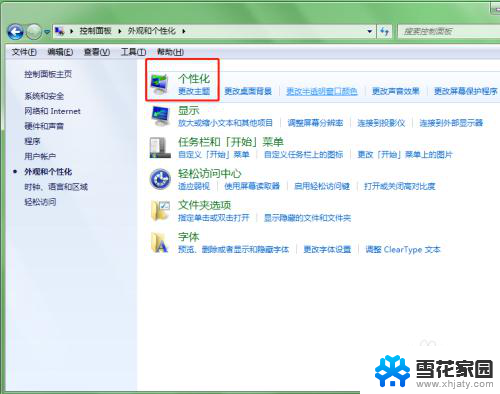
4.进入到个性化界面后,在其界面右下角我们找到“屏幕保护程序”。然后我们点击进入“屏幕保护程序”对话框中,如下图所示:
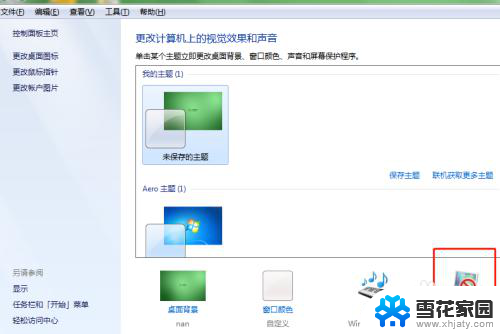
5.在我们打开的屏幕保护程序对话框中,在屏幕保护程序下方有一个下三角。点开下三角可以看到有多个壁纸,选择一个我们需要的壁纸,再点击下方的确定即可。
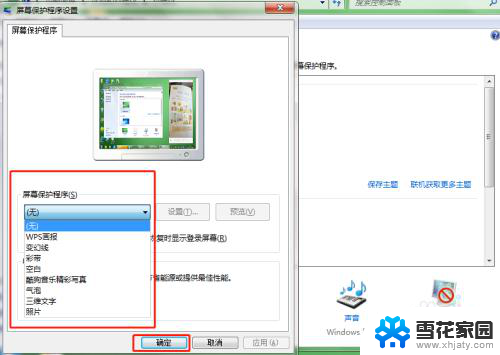
以上就是关于如何更换息屏壁纸的全部内容,如果您遇到相同的情况,您可以按照以上方法解决。
息屏壁纸怎么换 怎么在电脑上设置休眠时显示壁纸相关教程
-
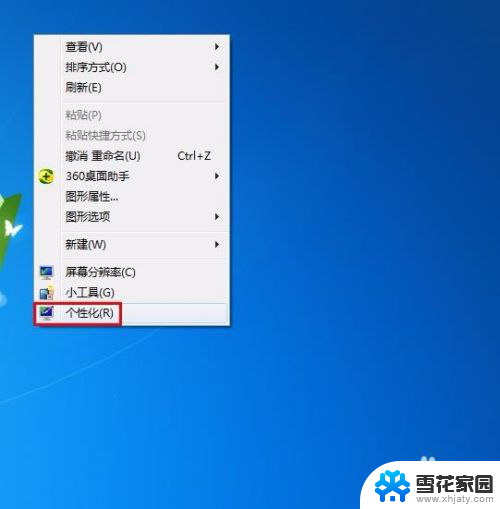 怎么设置桌面锁屏壁纸 电脑桌面锁屏壁纸怎么换
怎么设置桌面锁屏壁纸 电脑桌面锁屏壁纸怎么换2024-02-23
-
 电脑桌面的壁纸怎么换 电脑桌面壁纸怎么设置
电脑桌面的壁纸怎么换 电脑桌面壁纸怎么设置2024-05-08
-
 锁屏壁纸怎么设置动态壁纸 动态锁屏壁纸设置方法
锁屏壁纸怎么设置动态壁纸 动态锁屏壁纸设置方法2024-05-04
-
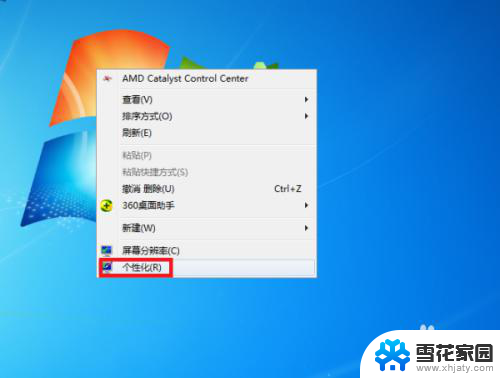 电脑怎么设动态壁纸 如何在电脑上设置动态桌面壁纸
电脑怎么设动态壁纸 如何在电脑上设置动态桌面壁纸2025-04-14
- 换壁纸怎么换 电脑桌面壁纸怎么设置
- 怎么更换电脑屏幕壁纸 电脑壁纸怎么换
- vivo怎样换锁屏壁纸 vivo手机怎么设置个性化锁屏壁纸
- 荣耀40怎么设置锁屏壁纸 华为荣耀锁屏壁纸设置方法
- 壁纸滚动怎么设置 如何在电脑上设置滚动壁纸
- 怎么换百度壁纸 百度图片直接设置电脑桌面壁纸方法
- 电脑微信设置文件保存位置 微信电脑版文件保存位置设置方法
- 增值税开票软件怎么改开票人 增值税开票系统开票人修改方法
- 网格对齐选项怎么取消 网格对齐选项在哪里取消
- 电脑桌面声音的图标没了 怎么办 电脑音量调节器不见了怎么办
- 键盘中win是那个键 电脑键盘win键在哪个位置
- 电脑如何连接隐藏的wifi网络 电脑如何连接隐藏的无线WiFi信号
电脑教程推荐